Algunos usuarios de iPhone 8 y iPhone 8 Plus tienen problemas de duración de la batería. Si comienza a notar un agotamiento anormal de la batería en su iPhone 8, pruebe una solución de esta guía antes de programar una cita en su Apple Store local.
El iPhone 8 y el iPhone 8 Plus de Apple siguen siendo dos de los mejores teléfonos inteligentes que el dinero puede comprar, pero no son perfectos. Los usuarios de iPhone 8 se encuentran con una gran cantidad de problemas, incluido el agotamiento extraño de la batería.
Algunos usuarios de iPhone 8 están notando una rápida pérdida de batería en situaciones en las que la batería no debería recibir un golpe significativo. En algunos casos, esto puede estar relacionado con una batería defectuosa. En la mayoría de los casos, sin embargo, es una aplicación que se ha vuelto deshonesta o simplemente malos hábitos de la persona detrás del volante.
Esperamos que Apple implemente actualizaciones frecuentes de mantenimiento de iOS, pero no se sabe cuánto tiempo tendrá que esperar para la próxima actualización. Mientras espera, debe intentar solucionar estos problemas de duración de la batería por su cuenta.
Esta guía lo llevará a través de algunas posibles soluciones y algunos consejos que lo ayudarán si comienza a notar un drenaje extraño en su iPhone 8 o iPhone 8 Plus.

Apple iPhone 11 Pro Max, 256 GB, verde medianoche, completamente desbloqueado (renovado) Completamente desbloqueado y compatible con cualquier operador de elección (por ejemplo, AT&T, T-Mobile, Sprint, Verizon, US-Cellular, Cricket, Metro, etc.). El dispositivo no incluye auriculares ni tarjeta SIM. Incluye un cargador y un cable de carga que pueden ser genéricos, en cuyo caso será certificado por UL o Mfi (Hecho para iPhone). Inspeccionado y garantizado que tiene un daño cosmético mínimo, que no se nota cuando el dispositivo se sostiene con los brazos extendidos. .Pasó con éxito una prueba de diagnóstico completa que garantiza una funcionalidad como nueva y la eliminación de cualquier información personal del usuario anterior. Probado para el estado de la batería y garantizado para tener una capacidad mínima de batería del 80%.
Reinicia tu iPhone 8
A veces, todo lo que se necesita es un simple reinicio. Si comienza a notar un agotamiento extraño de la batería en su iPhone 8 o iPhone 8 Plus, mantenga presionado el botón de encendido y apague el dispositivo.
Usar el modo de bajo consumo
Su iPhone 8 viene con una función de ahorro de batería extremadamente útil llamada Modo de bajo consumo. El modo de bajo consumo minimiza las animaciones (también puede hacerlo manualmente) y optimiza el rendimiento de sus dispositivos.
Los servicios como AirDrop e iCloud Sync estarán deshabilitados, pero aún puede hacer llamadas telefónicas, recibir mensajes de texto, etc. Puede activar el modo de bajo consumo cuando lo desee.
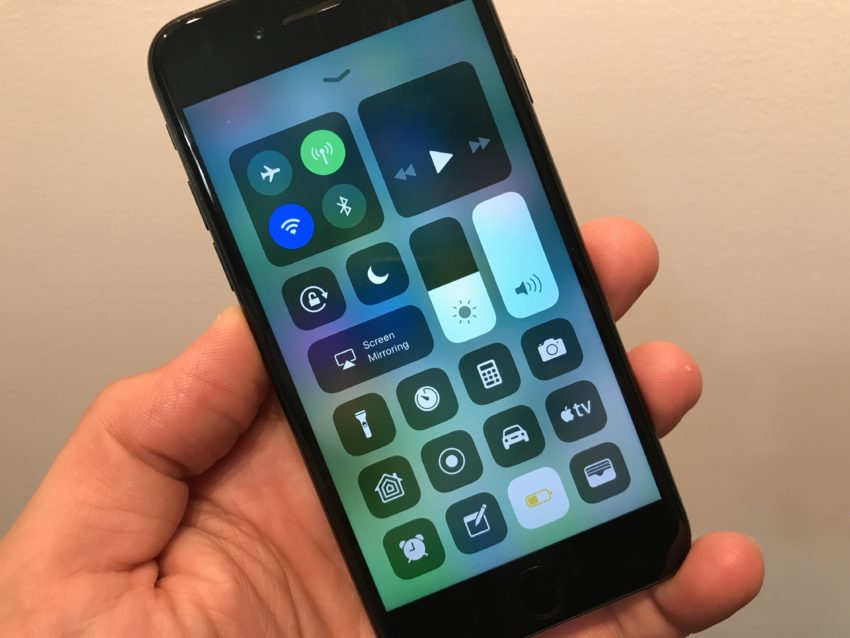
Para habilitar el modo de bajo consumo:
Dirígete a la configuración de tu iPhone 8. Toque Batería. Toque Modo de bajo consumo Actívelo siempre que desee ahorrar algunos puntos porcentuales de batería y no desee activar el Modo avión.
También puede poner un acceso directo al Modo de bajo consumo en el Centro de control (el menú que aparece cuando desliza el dedo hacia arriba desde la parte inferior de la pantalla) para acceder fácilmente al interruptor.
Para hacer eso:
Dirígete a Configuración. Toque Centro de control. Toca Personalizar controles. Toque el signo más verde junto a Modo de bajo consumo.
Usar el modo avión
Si se encuentra en un área de servicio terrible, su teléfono tendrá dificultades para bajar la señal. Cuando su teléfono funciona así, es probable que la batería se esté agotando.
Cuando se encuentre en un área irregular, active el Modo avión desde el Centro de control o la aplicación Configuración. Esto desactivará todas sus conexiones, incluidos Bluetooth, Wi-Fi y datos móviles.
Verifique sus aplicaciones
Es muy probable que el problema de descarga de la batería de su iPhone 8 esté relacionado con una aplicación en su dispositivo. Si aún no lo ha hecho, querrá investigar sus aplicaciones.
Las aplicaciones como Facebook son conocidas como consumidoras de baterías. Consumirán la batería de su dispositivo cuando estén en uso y cuando estén funcionando en segundo plano. Es importante controlar sus aplicaciones y puede hacerlo desde un menú muy simple ubicado en la configuración de su iPhone 8.
Vaya a su Configuración, toque Batería y eche un vistazo a la herramienta Uso de la batería. La herramienta le muestra las aplicaciones que hacen más daño a la duración de la batería de su iPhone 8 o iPhone 8 Plus.
Si nota algo fuera de lo común, busque una actualización en la App Store. Los desarrolladores han estado implementando actualizaciones de soporte de iOS 14 y las correcciones de errores recientes podrían ayudar a mejorar el rendimiento.
Si continúa teniendo problemas, es posible que desee eliminar la aplicación. Siempre puede volver a instalar una aplicación una vez que determine que no tiene la culpa.
Administre su pantalla TrueTone
El iPhone 8 viene con una hermosa pantalla True Tone. Si bien es hermosa, la pantalla puede dañar seriamente la duración de la batería si no tiene cuidado.
Si prefiere no tener que lidiar con la administración de su pantalla, puede activar Brillo automático. Los sensores de tu iPhone 8 harán todo el trabajo y ajustarán tu pantalla según tus condiciones de iluminación.
A veces, los sensores no funcionan correctamente y el dispositivo se ilumina o se atenúa en situaciones en las que no debería. Si su pantalla es brillante sin ninguna razón, perderá algo de batería.
Intente ajustar manualmente su pantalla para adaptarse a sus condiciones de iluminación. Para hacer esto, deberá desactivar el Brillo automático.
Para hacer esto:
Ve a Configuración. Toque General. Toca Accesibilidad. Toca Adaptaciones de pantalla. Vaya a Brillo automático y desactívelo.
Una vez que lo haya apagado, deberá ajustar manualmente el brillo de la pantalla. Esto es extremadamente fácil en el iPhone 8 o iPhone 8 Plus.
Simplemente levante el Centro de control (deslice el dedo hacia arriba desde la parte inferior de su teléfono) y ajuste la pantalla según sea necesario. También puede ajustarlo en la aplicación Configuración.
Evite las temperaturas extremas
Apple recomienda evitar las temperaturas extremas. Su dispositivo está diseñado para funcionar normalmente entre 62 ° y 72 ° F. Si la temperatura excede eso, es posible que note alguna fluctuación anormal de la batería.
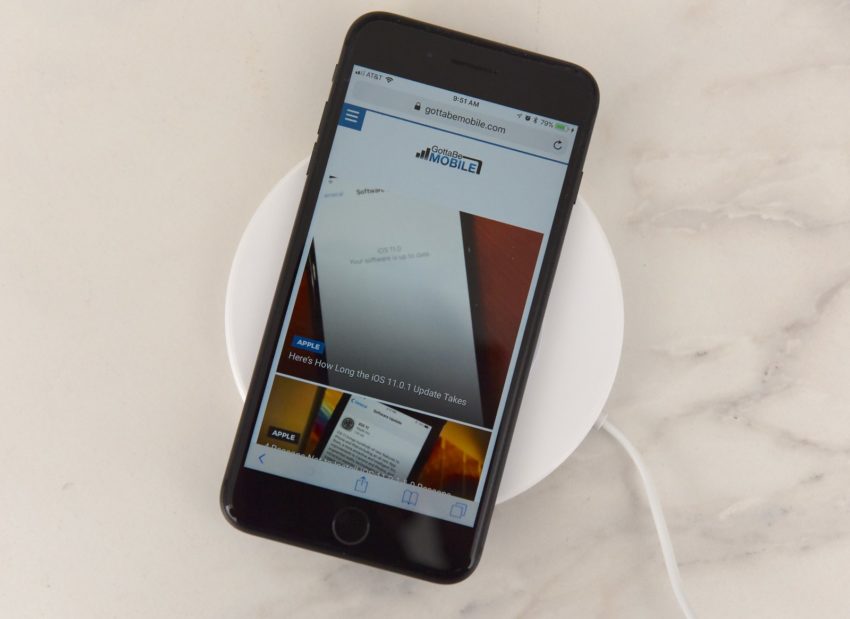
La compañía dice que las temperaturas ambientales superiores a los 95 ° F pueden dañar permanentemente la capacidad de la batería de su iPhone. Cargar su iPhone 8 a altas temperaturas ambiente puede causar más daños.
Apple también dice que los iPhones que funcionan en ambientes extremadamente fríos pueden exhibir una menor duración de la batería.
Desactivar los servicios de ubicación
Los servicios de ubicación como el GPS pueden causar estragos en la duración de la batería. Si ha utilizado Waze o Google Maps, probablemente sepa de lo que estamos hablando. Afortunadamente, tiene mucho control sobre los servicios que se ejecutan activamente en su dispositivo.
Para hacer esto, dirígete a Configuración y toca Privacidad. En la parte superior verá Servicios de ubicación. Tócalo. Puede apagarlos por completo si lo desactiva, pero le recomendamos que revise sus aplicaciones para determinar qué aplicaciones deben usar sus servicios y cuándo.
Si una aplicación que apenas usa funciona en segundo plano, querrá limitar sus capacidades. Para hacerlo, toque la aplicación en cuestión y seleccione Nunca.
Dejar de usar fondos de pantalla en vivo
Los fondos de pantalla animados se ven muy bien en la pantalla del iPhone 8, pero pueden agotar la batería del teléfono y lo harán. Si desea ahorrar batería, utilice fondos estáticos.
Retire su estuche mientras carga
Cargar su iPhone 8 o iPhone 8 Plus dentro de ciertos estuches podría generar un exceso de calor y eso puede afectar la capacidad de la batería de su dispositivo.
![]()
Si comienza a notar que su iPhone se calienta dentro de una funda mientras se está cargando, quítese la funda y cárguelo desnudo.
Actualiza tu teléfono
Si hay una actualización disponible para su iPhone 8 o iPhone 8 Plus, intente actualizar. Es posible que Apple no incluya una solución en el registro de cambios, pero la actualización podría mejorar la duración de la batería de su dispositivo. Asegúrese de leer las reseñas primero.
Limite sus notificaciones
Si una aplicación ilumina con frecuencia la pantalla de su teléfono con notificaciones, probablemente esté agotando la batería. Afortunadamente, puede desactivar estas notificaciones automáticas.
Ve a Configuración y toca Notificaciones. Toque la aplicación en cuestión y configure Permitir notificaciones en Desactivado. Si tiene muchas aplicaciones, deberá ir hacia abajo en la lista una por una.
Desactivar vibraciones
Cuando su iPhone 8 vibra cuando recibe una llamada telefónica o un mensaje, está funcionando. Cuando su teléfono tiene que funcionar, consume energía. Si no necesita que se activen las vibraciones cada vez que recibe un mensaje, apáguelo y luego apáguelo.
Si está bien sin vibraciones, vaya a Configuración, toque Sonidos y active Vibrar en timbre y Vibrar en silencio desactivado. También querrá ir a cada Sonido y Vibración individual y asegurarse de que Vibración (ubicado en la parte superior de la pantalla) esté configurado en ninguno.
Desactivar Levantar para despertar
Su iPhone 8 viene con una función ingeniosa llamada Raise to Wake que despierta su teléfono cada vez que lo levanta. Desactivarlo podría ahorrarle algunos puntos porcentuales.
Si está bien al encender manualmente su teléfono cada vez que lo levanta, diríjase a la aplicación Configuración, toque Pantalla y brillo y desactive la función Elevar para activar.
Restablecer todos los ajustes
Si ninguno de esos funciona, intente restablecer su configuración.
Para hacer esto:
Ir a la configuración. Toque General. Toque Restablecer. Toque Restablecer todas las configuraciones Ingrese su contraseña si tiene una.
El proceso podría tardar unos minutos y restaurará la configuración de su dispositivo a sus valores predeterminados de fábrica, así que asegúrese de tener todas sus contraseñas de Wi-Fi a mano. Tu dispositivo los olvidará.
Degradar
Si no puede solucionar el problema usted mismo, no puede esperar a la próxima actualización de iOS y no puede o no quiere ponerse en contacto con el servicio de atención al cliente de Apple, puede intentar volver a una versión anterior de iOS 14. (si está disponible).
Si no sabe cómo degradar el software de un iPhone, eche un vistazo a nuestro tutorial.
Compre una caja de batería o un banco de baterías
Si está dispuesto a gastar un poco de dinero, es posible que desee comprar una caja de batería o un banco de baterías para obtener un poco de jugo adicional.
Ya hay un montón de opciones de fundas para iPhone 8, así que eche un vistazo a las mejores fundas para iPhone 8 y fundas para iPhone 8 Plus para comenzar.
Si no desea tapar el hermoso diseño del iPhone 8 con una funda voluminosa, es posible que desee comprar un banco de baterías.
Los bancos de baterías son dispositivos pequeños y livianos que le brindan múltiples cargas. Por ejemplo, la batería RAVPower puede proporcionarle seis cargas completas de iPhone.
También debe echar un vistazo a la powerstation mini de Mophie y la Anker Powercore 20100, ambas sólidas y asequibles.
4 razones para no instalar iOS 14.3 y 11 razones por las que debería
Última actualización el 2020-12-15. Esta publicación puede contener enlaces de afiliados. Haga clic aquí para leer nuestra política de divulgación y obtener más detalles. Imágenes a través de la API de Amazon
